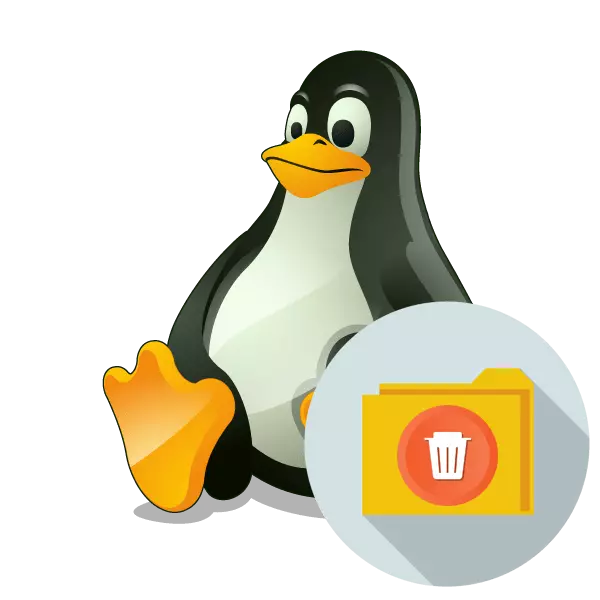
Linux kernel ကို အခြေခံ. operating system များတွင်အချည်းနှီးနှင့်ဗလာမဟုတ်သောလမ်းညွှန်အမြောက်အများကိုများသောအားဖြင့်သိုလှောင်ထားသည်။ သူတို့ထဲကတချို့ဟာ drive ထဲမှာလုံလောက်တဲ့နေရာအတော်များများကိုသိမ်းပိုက်ထားပြီးမကြာခဏမလိုအပ်တဲ့ဖြစ်လာတယ်။ ဤကိစ္စတွင်မှန်ကန်သော option ကိုဖယ်ရှားပစ်လိမ့်မည်။ သန့်ရှင်းရေးအတွက်သန့်ရှင်းရေးနည်းလမ်းများစွာရှိသည်။ ၎င်းတို့တစ် ဦး စီသည်အချို့သောအခြေအနေတွင်ရှိသည်။ ရရှိနိုင်သည့်နည်းလမ်းများအားလုံးကိုအသေးစိတ်စဉ်းစားကြပါစို့။ သင်၏လိုအပ်ချက်များအပေါ် အခြေခံ. အသင့်တော်ဆုံးကိုသင်ရွေးချယ်ပါလိမ့်မည်။
Linux ရှိလမ်းညွှန်များကိုဖျက်ပါ
ဤဆောင်းပါး၏တစ်စိတ်တစ်ပိုင်းအနေဖြင့်ကျွန်ုပ်တို့သည် command များမှတစ်ဆင့်ပြုလုပ်သောနှစ်ခြင်းအသုံးအဆောင်များနှင့်နောက်ထပ်ကိရိယာများအကြောင်းပြောဆိုပါမည်။ သို့သော်ဂရပ်ဖစ်ခွံများကိုမကြာခဏဖြန့်ဝေခြင်းများတွင်မကြာခဏအကောင်အထည်ဖော်ရန်မေ့လျော့ရန်မလိုအပ်ပါ။ ထို့ကြောင့်လမ်းညွှန်ကိုဖျက်ရန်, ဖိုင်မန်နေဂျာမှတစ်ဆင့်၎င်းကိုသင်သွားရန်လိုသည်, icon ပေါ်တွင် Right-click နှိပ်. "Delete" ကိုရွေးပါ။ ထို့နောက်တောင်းကိုသန့်ရှင်းရေးလုပ်ရန်မမေ့ပါနှင့်။ သို့သော်အသုံးပြုသူများအားလုံးအတွက်မဟုတ်ဘဲဤ option သည်သက်ဆိုင်လိမ့်မည်, ထို့ကြောင့်ကျွန်ုပ်တို့သည်အောက်ပါလက်စွဲများနှင့်ရင်းနှီးကျွမ်းဝင်ရန်သင့်အားအကြံပေးသည်။
သင် command ကိုရိုက်ထည့်သည့်အခါသင်ပယ်ဖျက်လိုသောဖိုင်တွဲ၏အမည်ကိုမစဉ်းစားမီသတိပြုရန်အရေးကြီးသည်ကိုသင်မစဉ်းစားမီသင်စဉ်းစားရန်မစဉ်းစားမီ။ သင်သည်၎င်း၏တည်နေရာတွင်မပါ 0 င်ပါကလမ်းကြောင်းအပြည့်အစုံကိုသတ်မှတ်သင့်သည်။ အကယ်. ထိုသို့သောအခွင့်အလမ်းရှိလျှင်အရာဝတ္ထု၏မိဘလမ်းညွှန်ကိုရှာဖွေရန်နှင့် console မှတဆင့်သွားပါ။ ဤလုပ်ဆောင်မှုသည်မိနစ်အနည်းငယ်အတွင်းစာသားအတိုင်းပြုလုပ်သည်။
- ဖိုင်မန်နေဂျာကိုဖွင့်ပြီးဖိုင်တွဲသိမ်းဆည်းမှုသို့သွားပါ။
- PCM ကိုနှိပ်ပြီး "Properties" ကိုရွေးပါ။
- "Main" အပိုင်း၌, အပြည့်အဝလမ်းကိုရှာပါ။
- Console ကို menu မှတဆင့်သို့မဟုတ်ပုံမှန် hot key ctrl + alt + T. ကို သုံး. သုံးပါ။
- တည်နေရာတွင်အလုပ်လုပ်ရန် CD ကိုသုံးပါ။ ထို့နောက် input string သည် CD / Home / User / Folder View ကိုရယူပြီး Enter key ကိုနှိပ်ပြီးနောက် activate လုပ်သည်။ အသုံးပြုသူဤကိစ္စတွင်အသုံးပြုသူအမည်နှင့်ဖိုင်တွဲသည်မိဘဖိုင်တွဲ၏အမည်ဖြစ်သည်။
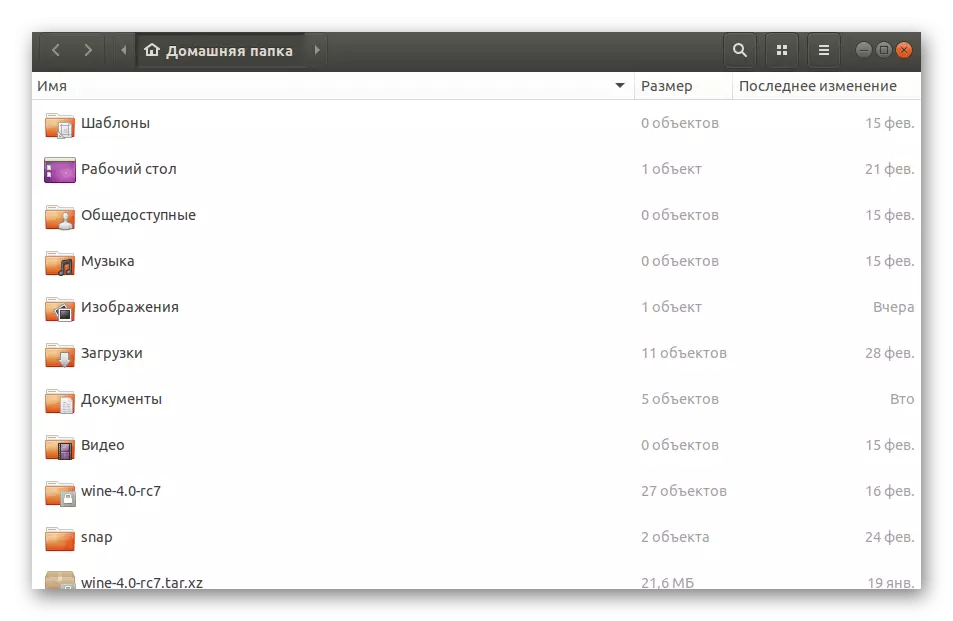
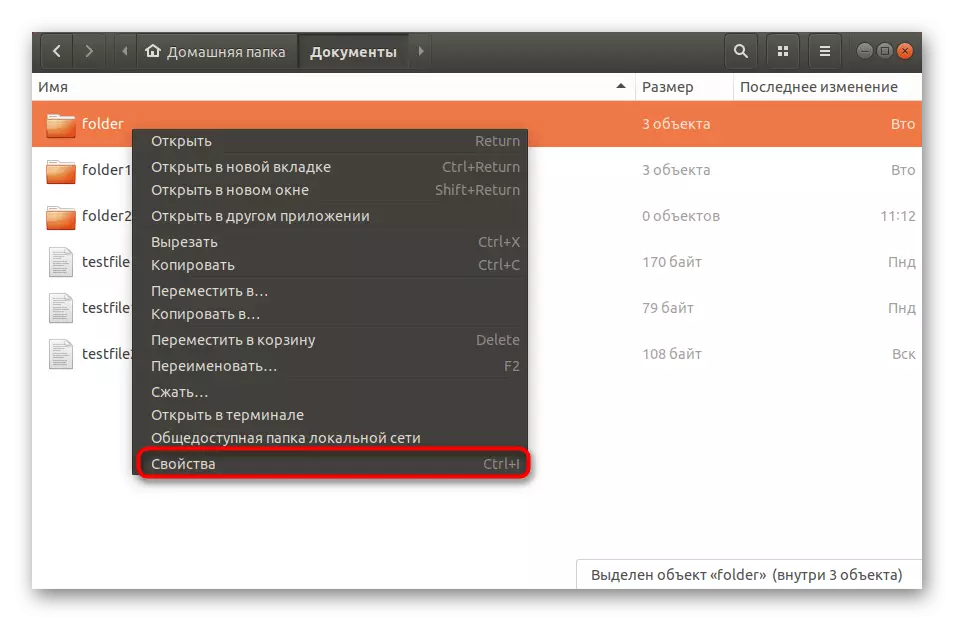
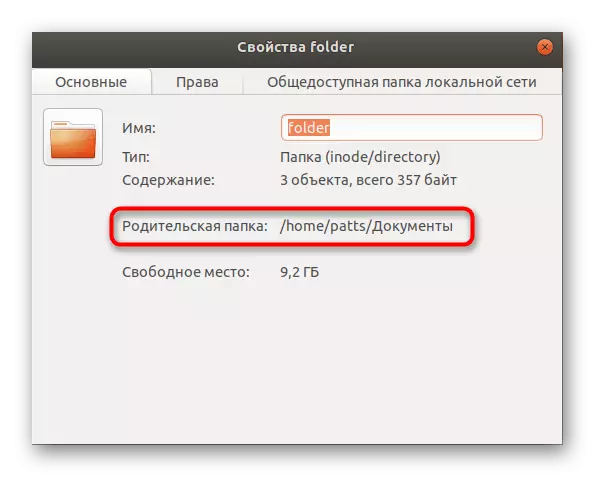

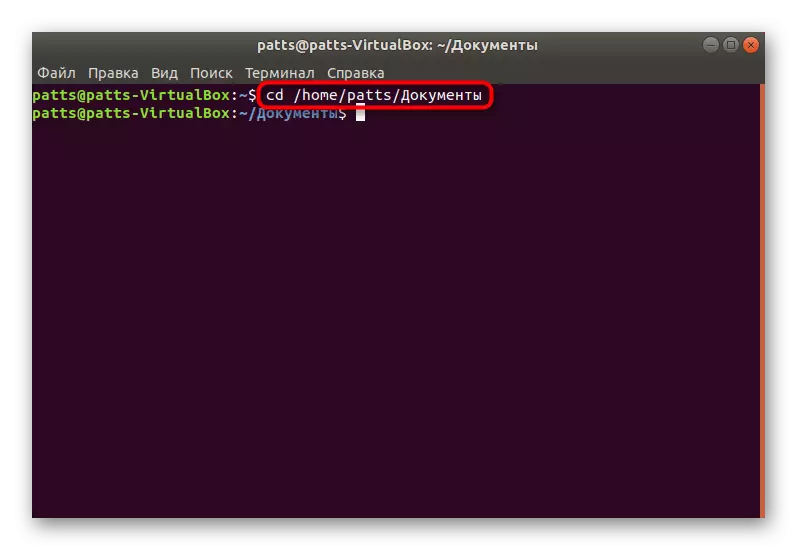
အကယ်. သင့်တွင်တည်နေရာကိုဆုံးဖြတ်ရန်စွမ်းရည်မရှိပါကသင်ဖျက်ပစ်သည့်အခါသင်ကိုယ်တိုင်လမ်းကြောင်းသို့ 0 င်ရန်လိုသည်။
နည်းလမ်း 1: စံသတ်မှတ်ချက်များ "terminal"
မည်သည့် Linux ဖြန့်ဖြူးမှု၏ command shell ကိုမှာလမ်းညွှန်များကိုဖယ်ရှားခြင်းအပါအ 0 င်စနစ်ချိန်ညှိချက်များနှင့်ဖိုင်များကိုလုပ်ဆောင်ရန်ခွင့်ပြုသည့်အခြေခံအသုံးအဆောင်များနှင့်ကိရိယာများကိုပြုလုပ်နိုင်သည်။ ထိုကဲ့သို့သောအသုံးအဆောင်များအများအပြားရှိပါတယ်။ တစ် ဦး ချင်းစီအခြေအနေတစ်ခုမှာဖြစ်နိုင်သမျှတတ်နိုင်သမျှအသုံးဝင်ဆုံးဖြစ်လိမ့်မည်။
Team RMDir
ပထမ ဦး ဆုံးအနေနဲ့ RMDir ကိုအကျိုးသက်ရောက်ချင်ပါတယ်။ ၎င်းသည်စနစ်ကိုအချည်းနှီးသောလမ်းညွှန်များမှသာသန့်ရှင်းရေးလုပ်ရန်ဒီဇိုင်းပြုလုပ်ထားသည်။ သူတို့ကိုထာဝရဖယ်ရှားပြီးဤကိရိယာ၏အားသာချက်သည်၎င်း၏ syntax ၏ရိုးရှင်းမှုနှင့်အမှားအယွင်းများမရှိခြင်းဖြစ်သည်။ Console တွင် RMDIR ဖိုင်တွဲကိုမှတ်ပုံတင်ရန်လုံလောက်သည်, ဖိုင်တွဲ၏အမည်သည်လက်ရှိတည်နေရာရှိဖိုင်တွဲ၏အမည်ဖြစ်သောနေရာတွင်ရှိသည်။ tool ကို activation ကို Enter key ကိုနှိပ်ခြင်းဖြင့်ပြုလုပ်သည်။
သင်လိုအပ်သောတည်နေရာကိုမသွားနိုင်ပါကမည်သည့်အရာကမျှ catalog ကိုအပြည့်အဝမတားဆီးနိုင်ပါ။ ထို့နောက် Row Row ကိုရယူသည်, RMDir / Home / user / folder / folder1 ကိုအသုံးပြုသူသည်အသုံးပြုသူအမည်, ဖိုင်တွဲသည်မိဘလမ်းညွှန်ဖြစ်သည်။ ကျေးဇူးပြု. မှတ်သားပါ။ အိမ်မထားမှီနှင့်လမ်းအဆုံးတွင်ပျောက်ဆုံးနေသင့်ကြောင်းသတိပြုပါ။
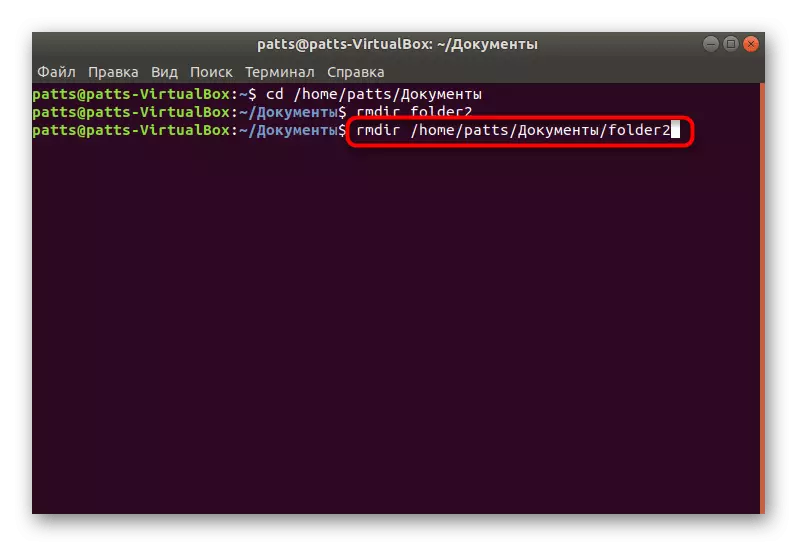
RM command ကို
ယခင် tool သည် RM utility ၏အစိတ်အပိုင်းများအနက်မှတစ်ခုဖြစ်သည်။ အစပိုင်းတွင်၎င်းသည်ဖိုင်များကိုဖျက်ရန်ဒီဇိုင်းပြုလုပ်ထားသော်လည်း၎င်းအားသင့်လျော်သောအငြင်းအခုံပေးနိုင်လျှင်၎င်းသည်ဖျက်ပစ်လိမ့်မည်။ ဤရွေးချယ်မှုသည်အချည်းနှီးသောလမ်းညွှန်များအတွက်သင့်လျော်ပြီးဖြစ်သည်, console တွင် RM -r ဖိုင်တွဲ (သို့မဟုတ် catalog fold or or than full) ကိုရိုက်ထည့်ရန်လိုအပ်သည်။ အငြင်းပွားမှုကိုအာရုံစိုက်ပါ -R - ၎င်းသည် recursive ဖယ်ရှားရေးကိုစတင်သည်, ဆိုလိုသည်မှာ၎င်းသည်ဖိုင်တွဲ၏ contents တစ်ခုလုံးနှင့်သက်ဆိုင်သည်။ အကောင့်ထဲသို့မှတ်ပုံတင်ခြင်းကိုသေချာပေါက်ကော်မရှင်တစ်ခုနှင့်အတူယူရန်, -r သည်လုံးဝကွဲပြားခြားနားသောရွေးချယ်စရာတစ်ခုဖြစ်သည်။
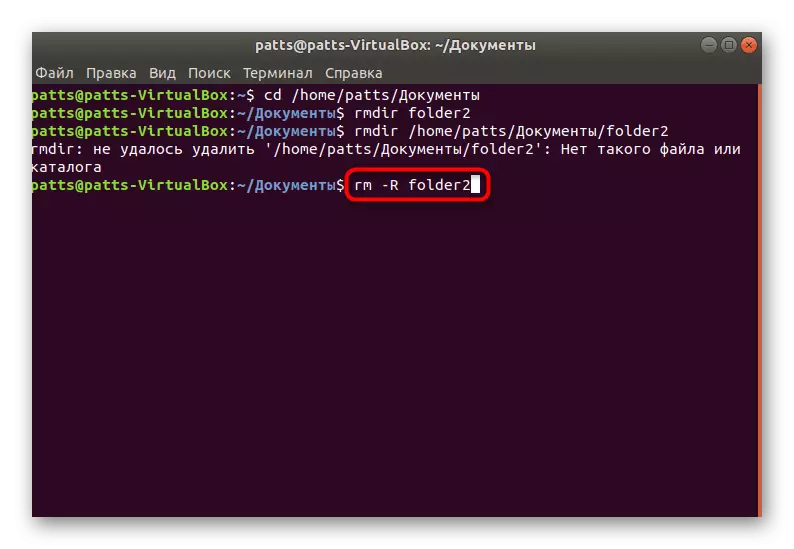
RM ကိုအသုံးပြုသောအခါဝေးလံခေါင်သီသောဖိုင်များနှင့်ဖိုင်တွဲများစာရင်းအားလုံးကိုစာရင်းပြုစုလိုပါကမျဉ်းကြောင်းကိုအနည်းငယ်ပြောင်းလဲရန်လိုအပ်သည်။ RM -rfv ဖိုင်တွဲကို terminal ထဲထည့်ပြီးနောက် command ကို activate လုပ်ပါ။

ဖျက်ခြင်းပြီးဆုံးသွားသောအခါအချက်အလက်များအား directory များအားလုံးနှင့်ယခင်ကသတ်မှတ်ထားသောတည်နေရာတွင်တည်ရှိသောလမ်းညွှန်အားလုံးနှင့်တစ် ဦး ချင်းအရာဝတ္ထုများတွင်ပြသထားသည်။

အသင်းကိုရှာပါ
သင်၏ site တွင် 0 န်ဆောင်မှုပေးသည့်ပစ္စည်းများနှင့်အတူ Linux kernel တွင်တီထွင်ထားသော operating system များတွင်ရှာဖွေခြင်းဥပမာများဖြင့်အကြောင်းအရာများရှိသည်။ ဟုတ်ပါတယ်, အဓိကနှင့်အသုံးဝင်ဆုံးသတင်းအချက်အလက်များကိုသာထိုတွင်ဖော်ပြထားသည်။ အောက်ပါလင့်ခ်ကိုနှိပ်ခြင်းဖြင့်သင်နှင့်အကျွမ်းတဝင်ရှိနိုင်သည်။ ယခုကျွန်ုပ်တို့လမ်းညွှန်များကိုဖယ်ရှားရန်လိုအပ်သည့်အခါဤကိရိယာသည်မည်သို့အလုပ်လုပ်သည်ကိုလေ့လာရန်ကမ်းလှမ်းသည်။
ဆက်ဖတ်ရန် - ရှာရန်ဥပမာများကို Linux တွင်အသုံးပြုခြင်းဥပမာ
- သင်သိသည့်အတိုင်း System သည်စနစ်အတွင်းရှိအရာဝတ္ထုများကိုရှာဖွေရန်အသုံးပြုသည်။ အပိုဆောင်းရွေးချယ်စရာများကိုလျှောက်လွှာကိုလက်ခံခြင်းအတွက်ကျေးဇူးတင်ရှိရာအမည်ရှိလမ်းညွှန်များကိုသင်ရှာတွေ့နိုင်ပြီးချက်ချင်းဖယ်ရှားနိုင်သည်။ console တွင်ဤသို့ပြုလုပ်ရန် Find ကိုရိုက်ထည့်ပါ။ -type D -NENT "ဖိုင်တွဲ" -exec RM -rf {{} \; folder သည် catalog ၏အမည်ဖြစ်သည်။ နှစ်ဆကိုးကားရေးသားဖို့သေချာပါစေ။
- သီးခြားလိုင်းတစ်ခုတွင်သတင်းအချက်အလက်များကိုတစ်ခါတစ်ရံတွင်ထိုကဲ့သို့သောဖိုင်သို့မဟုတ်လမ်းညွှန်မရှိပါကပြသသည်မှာမူ၎င်းသည်၎င်းကိုမတွေ့ရဟုမဆိုလိုပါ။ System မှလမ်းညွှန်ကိုဖယ်ရှားပြီးနောက်နောက်တဖန်ရှာတွေ့သည်။
- ရှာပါ ~ / -tempty -teme -tepe D -delete သည်စနစ်ရှိဗလာဖိုလ်ဒါများအားလုံးကိုဖျက်ရန်ခွင့်ပြုသည်။ ၎င်းတို့ထဲမှအချို့သည် Superuser မှသာရရှိနိုင်သည်။
- တွေ့ရသည့်အရာဝတ္ထုအားလုံးနှင့်စစ်ဆင်ရေး၏အောင်မြင်မှုအားလုံးတွင်မျက်နှာပြင်ပေါ်လာလိမ့်မည်။
- tool ကိုရှာဖွေပြီးသန့်ရှင်းရေးလုပ်မည့်တိကျသောလမ်းညွှန်တစ်ခုကိုလည်းသင်သတ်မှတ်နိုင်သည်။ ထို့နောက် string သည်အောက်ပါအတိုင်းဖြစ်လိမ့်မည် - Find / Home / User / folder / folder / -temety -telete -telete -tepe ။
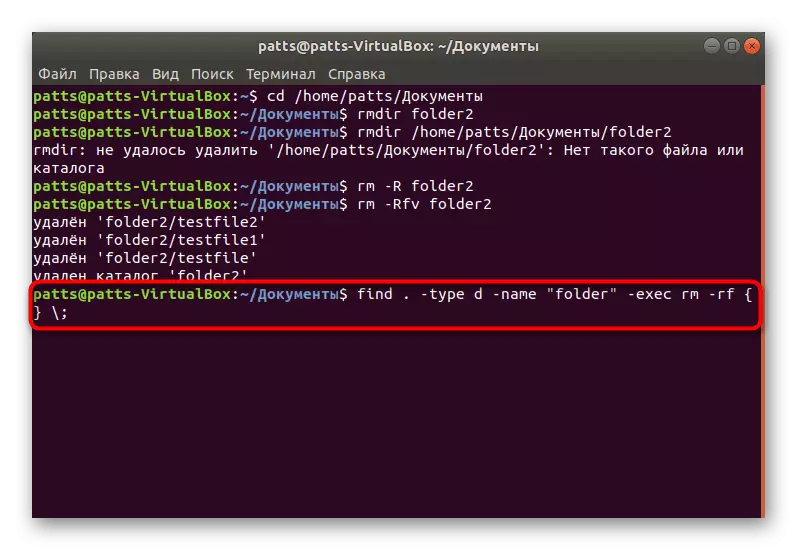




Linux ရှိ standard console utilities နှင့်အတူဤအပြန်အလှန်ဆက်သွယ်မှုအပေါ်။ သင်မြင်နိုင်သည့်အတိုင်းအချို့သောအခြေအနေများတွင်ကြီးမားသောပမာဏနှင့်သက်ဆိုင်သည်။ အခြားလူကြိုက်များသောအဖွဲ့များနှင့်ရင်းနှီးကျွမ်းဝင်လိုပါကအောက်ဖော်ပြပါလင့်ခ်တွင်ကျွန်ုပ်တို့၏သီးခြားပစ္စည်းများကိုဖတ်ပါ။
အကယ်. ကျွန်ုပ်သည်ပထမ ဦး ဆုံးအကြိမ်ရင်ဆိုင်ခဲ့ရပါက developer များထံမှဤအသုံး 0 င်မှုနှင့်ပတ်သက်သည့်သတင်းအချက်အလက်များကိုအသုံးပြုရန်အတွက်ပထမ ဦး ဆုံးအကြိမ်ရင်ဆိုင်ရပါက Wipe -help console တွင်ရေးပါ။ အငြင်းပွားမှုနှင့်ရွေးချယ်စရာတစ်ခုစီ၏ဖော်ပြချက်ရှိသည်။
ယခုသင်သည် Linux တွင်တီထွင်ထားသော OS တွင်အချည်းနှီးသောကတ်တလောက်များသို့မဟုတ်ဗလာမဟုတ်သောအချည်းနှီးသောကတ်တလောက်များကိုဖျက်ပစ်ရန်ခွင့်ပြုသည့် terminal အသင်းများနှင့်အကျွမ်းတဝင်ရှိနေသည်။ သင်မြင်နိုင်သည့်အတိုင်းတင်ပြထားသောကိရိယာတစ်ခုစီသည်နည်းလမ်းအမျိုးမျိုးဖြင့်အလုပ်လုပ်သည်။ ထို့ကြောင့်ကွဲပြားခြားနားသောအခြေအနေများတွင်အကောင်းဆုံးဖြစ်လိမ့်မည်။ ကိရိယာများမစတင်မီကျွန်ုပ်တို့သည်သတ်မှတ်ထားသောလမ်းကြောင်းနှင့်ဖိုင်တွဲများ၏မှန်ကန်မှုကိုမှန်ကန်စွာစစ်ဆေးရန်အထူးအကြံပြုလိုပါသည်။
